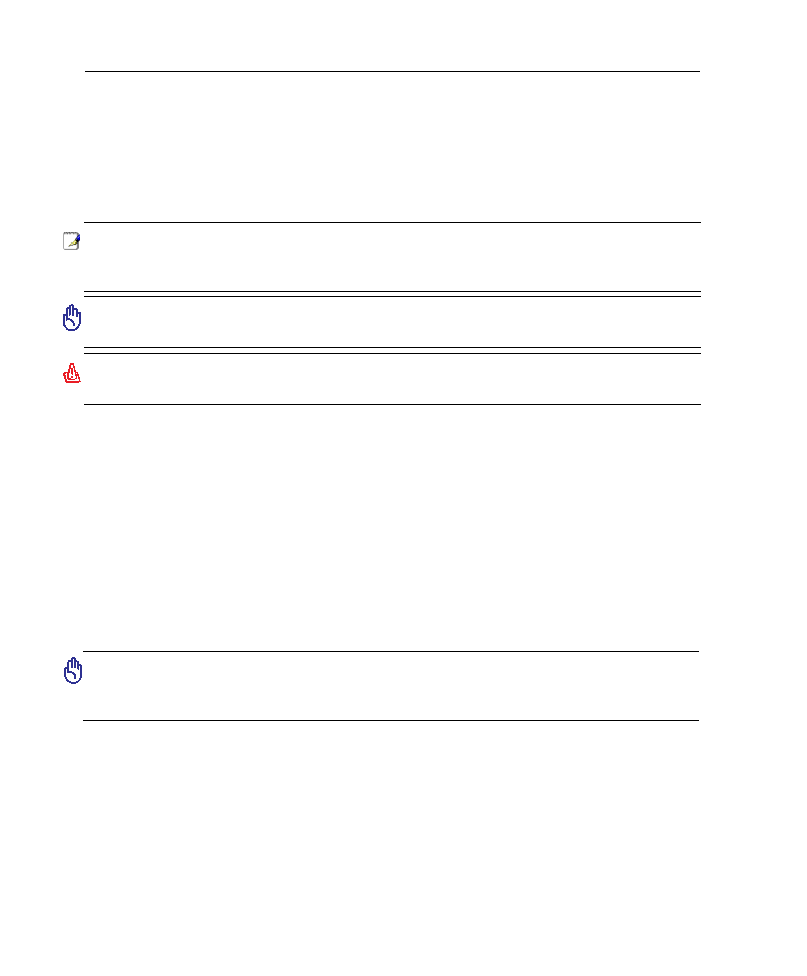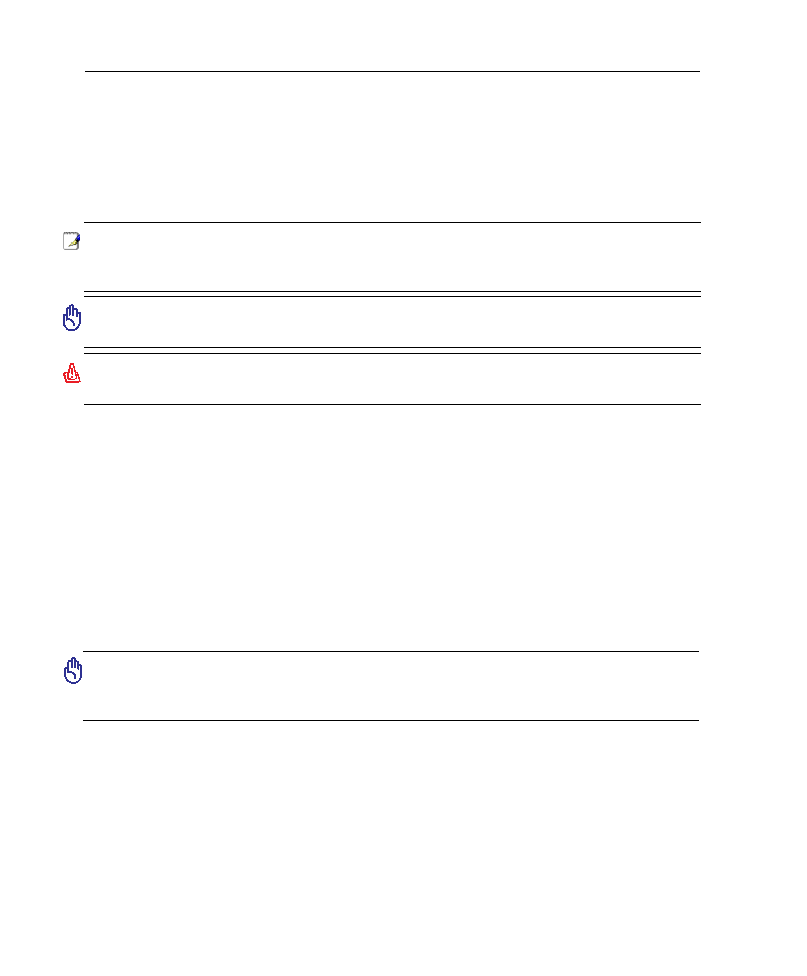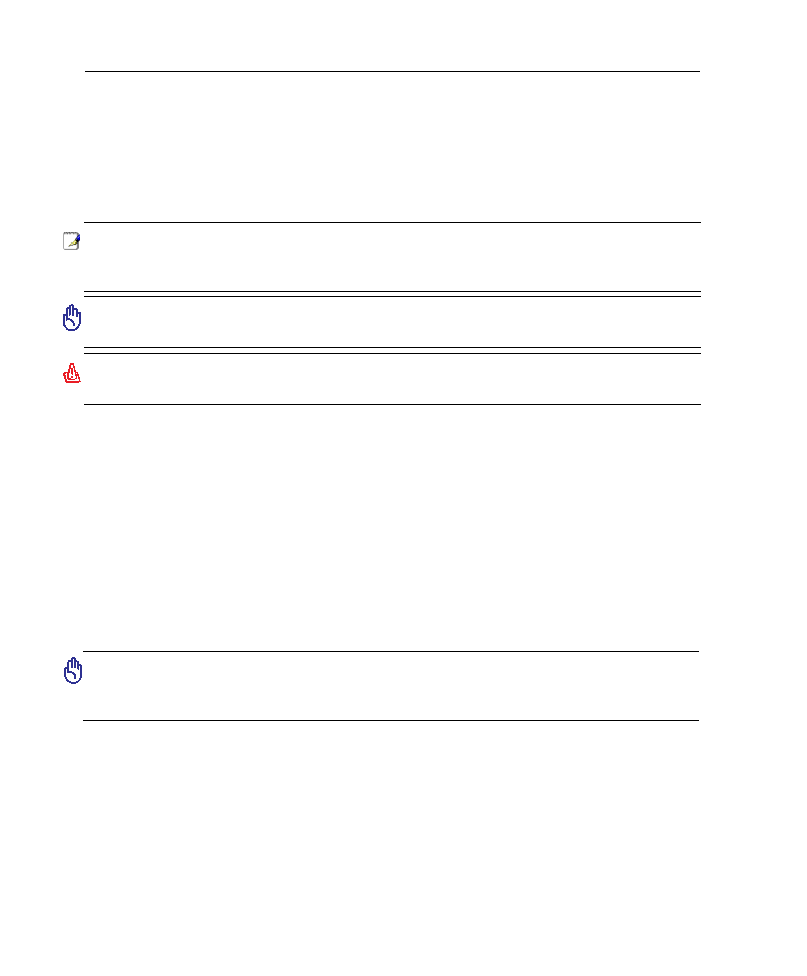
��
3 Çalıştırma
Otomatik Sınama (POST)
Dizüstü PC’nizi açık konuma getirdiğinizde, ilk olarak otomatik Sınama (POST) adı verilen bir dizi
yazılım kontrollü hata teşhis testleri çalışacaktır. POST’u kontrol eden yazılım, Dizüstü PC mimarisinin
daimi ve de vazgeçilmez bir parçası olarak yüklenir. POST içinde sistemin bir hata teşhis testinde
geçirilmesi için kullanılan Dizüstü PC’nin donanım konfigürasyonunun bir kaydı yer almaktadır. Bu
kayıt, BIOS Kurulum programı kullanılarak oluşturulmaktadır. Eğer POST kayıt ve de mevcut donanım
arasında bir fark keşfeder ise, BIOS kurulumu çalıştırarak ikilemi düzeltmenizi ileten bir mesaj ekranda
görüntülenecektir. Bir çok durumda, Dizüstü PC'yi elinize geçtiğinde, kayıt düzeltilmelidir. Test sona
erdiğinde, eğer bir işletim sistemi ile hard disk önceden yüklenmemiş ise “Hiç işletim sistemi bulunamadı”
şeklinde bir rapor mesajı alırsınız. Bu durum hard diskin doğru bir şekilde tespit edildiğini ve de yeni
bir işletim sisteminin yüklenmesi için hazır olduğunu işaret etmektedir.
ÖNEMLİ! Bir yazılım disk denetim programını çalıştırdıktan sonra yükleme sırasında
eğer ki hala uyarılar verilmekte ise, o halde Dizüstü PC’nizi servise götürmeniz
gerekmektedir. Bu şekilde kullanılmaya devam edilmesi veri kaybına yol açacaktır.
ÖNEMLİ! Hard disk sürücüsünü korumak için, Dizüstü PC’nizi kapattıktan sonra yeni-
den AÇIK duruma getirmek için en azından 5 saniye beklemeniz önerilir.
UYARI!AÇIK durumda olan bir Dizüstü PC’yi, taşıma çantası gibi hava sirkülasyonunu
azaltacak olan her hangi bir malzeme ile kaplamayınız ya da taşımayınız.
NOT: Yükleme öncesinde, güç AÇIK duruma getirildiğinde, görüntü paneli yanıp sön-
meye başlar. Bu durum, Dizüstü PC’nin test programının normal bir parçasıdır ve de
görüntü ile ilgili bir problem değildir.
Dizüstü PC’nizin AÇIK konuma getirilmesi
Dizüstü PC’nizi AÇIK konuma getirdiğinizde, ekranda güç – AÇIK mesajı görünecektir. Eğer gerekir
ise, hızlı tuşları kullanarak parlaklığı ayarlayabilirsiniz. Sistem konfigürasyonunu ayarlamak ya da
modifiye etmek için BIOS Kurulumunu çalıştırmak isterseniz, BIOS Kurulumuna girmek için [F2] tuşuna
basınız. Eğer ilk ekran esnasında [tab] tuşuna basarsanız, BIOS versiyonu gibi standart yükleme bilgisi
görülebilir. [ESC] tuşuna basınız ve de mevcut sürücülerinizi yüklemek için seçim yapabileceğiniz bir
yükleme menüsü karşınıza çıkacaktır.